win10系統(tǒng)設(shè)置局域網(wǎng)共享
在使用Windows 10工作時(shí)會(huì)遇到形形色色的問(wèn)題,比如需要設(shè)置局域網(wǎng)共享。那么如何進(jìn)行操作呢?下面小編與你分享具體步驟和方法。
工具/材料Windows 10操作系統(tǒng)
操作方法01、啟動(dòng)Windows 10操作系統(tǒng),如圖所示。點(diǎn)擊任務(wù)欄"開(kāi)始"按鈕,彈出開(kāi)始菜單選擇"設(shè)置"項(xiàng)。
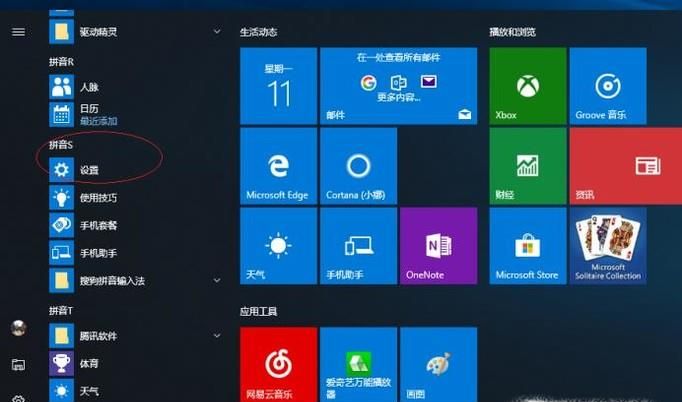
02、喚出"Windows 設(shè)置"程序窗口,如圖所示。點(diǎn)擊"網(wǎng)絡(luò)和Internet"圖標(biāo),用戶可以根據(jù)自己的喜好和需要對(duì)系統(tǒng)進(jìn)行設(shè)置。
03、如圖所示,喚出"網(wǎng)絡(luò)和Internet"設(shè)置界面。選擇左側(cè)"狀態(tài)"項(xiàng),點(diǎn)擊右側(cè)"更改網(wǎng)絡(luò)設(shè)置→更改適配器選項(xiàng)"圖標(biāo)。
04、彈出"網(wǎng)絡(luò)連接"對(duì)話框,如圖所示。鼠標(biāo)右擊"以太網(wǎng)"圖標(biāo),彈出快捷菜單選擇"屬性"項(xiàng)。
05、如圖所示,彈出"屬性"對(duì)話框。選擇"網(wǎng)絡(luò)→此連接使用下列項(xiàng)目→Internet協(xié)議版本4"項(xiàng),點(diǎn)擊"屬性"按鈕。
06、彈出"Internet協(xié)議版本4 屬性"對(duì)話框,如圖所示。勾選"使用下面的IP地址、使用下面的DNS服務(wù)器地址"單選框,手動(dòng)輸入IP地址、DNS服務(wù)器地址。
07、打開(kāi)"文件資源管理器"程序窗口,如圖所示。展開(kāi)左側(cè)樹(shù)形目錄結(jié)構(gòu),選擇"此電腦→下載"文件夾。
08、如圖所示,鼠標(biāo)右擊"課程實(shí)驗(yàn)"文件夾。彈出快捷菜單,選擇"屬性"項(xiàng)。
09、彈出"屬性"對(duì)話框,如圖所示。選擇"共享"標(biāo)簽,點(diǎn)擊"網(wǎng)絡(luò)文件和文件夾共享→共享..."按鈕。
10、如圖所示,彈出"網(wǎng)絡(luò)訪問(wèn)"對(duì)話框。"選擇要與其共享的用戶"文本框輸入"student",點(diǎn)擊"添加"按鈕。
11、完成設(shè)置局域網(wǎng)共享的操作,如圖所示。本例到此結(jié)束,希望對(duì)大家能有所幫助。
相關(guān)文章:
1. win11任務(wù)管理器怎么打開(kāi) 被管理員禁用了怎么解禁打開(kāi)2. Win11打印機(jī)怎么安裝?Win11系統(tǒng)安裝共享打印機(jī)教程3. Win10專業(yè)版系統(tǒng)電腦找不到音頻設(shè)備怎么辦?4. Win10開(kāi)始菜單透明度如何設(shè)置?Win10開(kāi)始菜單透明度設(shè)置教程5. Win10系統(tǒng)的Edge瀏覽器怎么進(jìn)行長(zhǎng)截圖?6. windows10分辨率在哪里調(diào)試7. Win7電腦注冊(cè)表編輯器被管理員禁用怎么解決?8. Win10管理員權(quán)限開(kāi)啟方法9. WinXP系統(tǒng)LOL打字沒(méi)有候選框如何解決?10. Win11怎么設(shè)置本地密碼?Win11設(shè)置本地密碼操作方法

 網(wǎng)公網(wǎng)安備
網(wǎng)公網(wǎng)安備